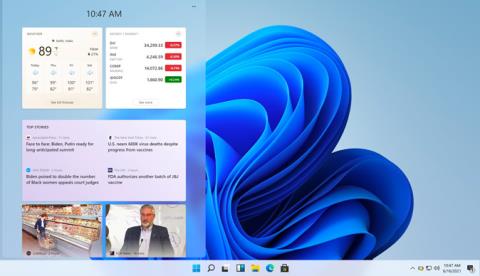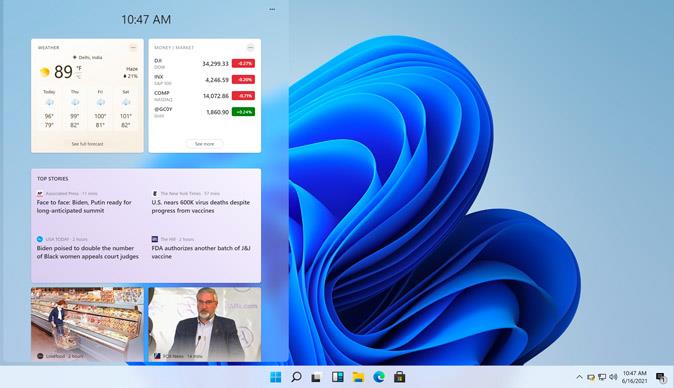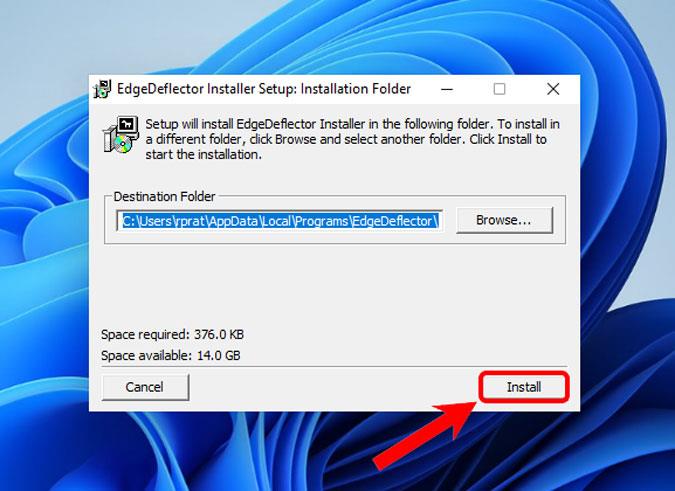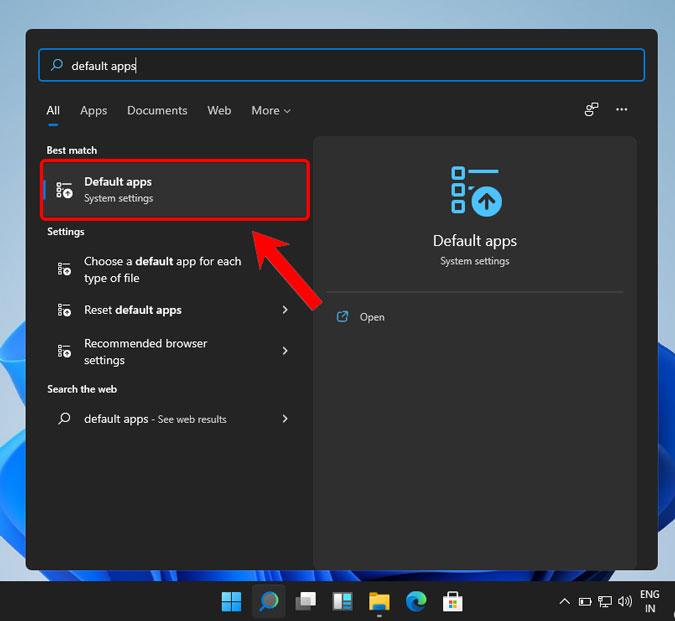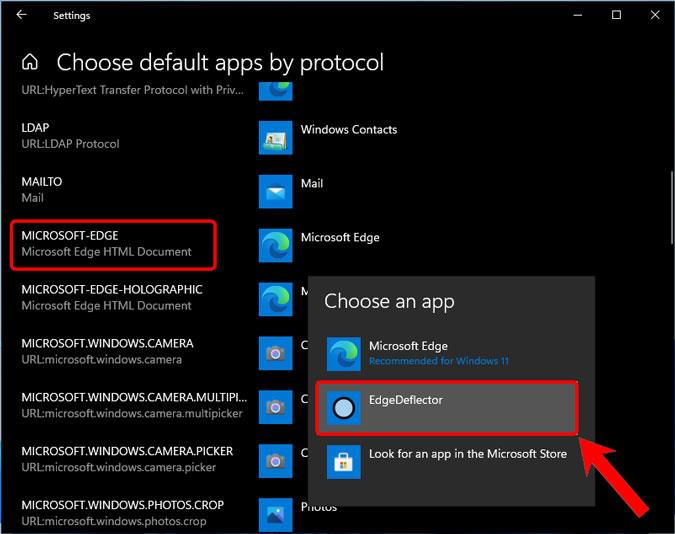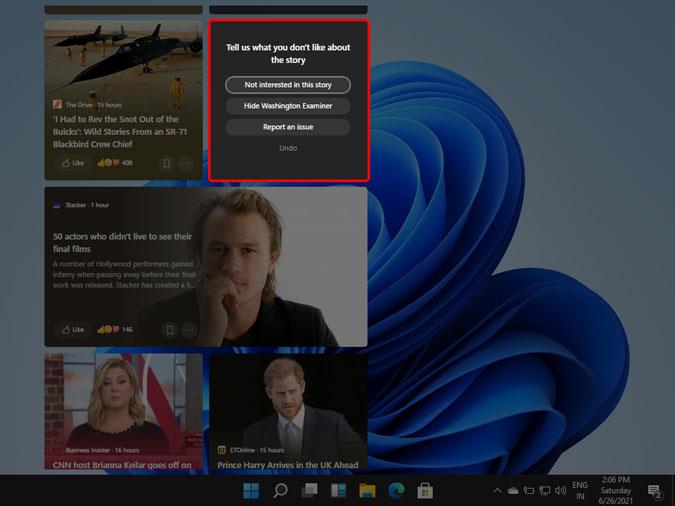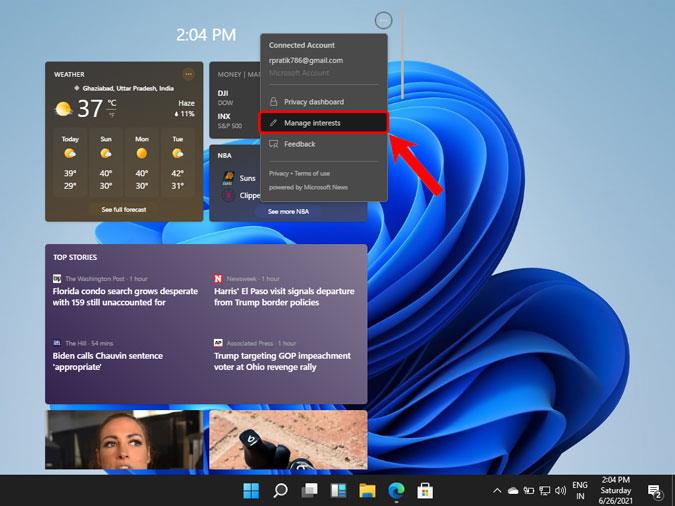Recientemente, Windows 11 introdujo la nueva pestaña Widgets. La pestaña Widgets presenta información meteorológica, precios de acciones, recordatorios, correos electrónicos y noticias sugeridas. A primera vista, me parecía la aplicación Google Discover . De todos modos, si hace clic en estos artículos de noticias, Windows 11 lo redirige a Microsoft Edge automáticamente. Ahora, incluso después de cambiar su navegador predeterminado, la pestaña de widgets lo redirigirá solo a Microsoft Edge. Menú de inicio Deja vu! Sin embargo, existe una solución rápida para redirigir los widgets de Windows 11 a Google Chrome o a su navegador predeterminado.
¿Qué es la pestaña Widgets de Windows 11?
Microsoft puso fin a los infames Live Tiles con Windows 11. La pestaña de widgets se puede ver como un reemplazo. Obtiene las últimas noticias, recomendaciones, informes meteorológicos, aplicaciones de Microsoft, etc. en la barra de Widgets.
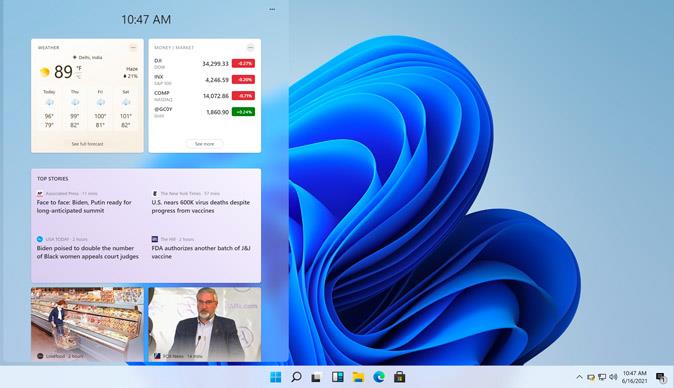
A partir de ahora, no está claro si las aplicaciones de terceros también pueden crear widgets para Windows 11. Sin embargo, hay ciertos indicios de que estaría abierto para el mundo. Tendríamos más claridad al respecto una vez que Windows 11 se lance para el público en general a fines de 2021.
Cómo redirigir los widgets de Windows 11
Para redirigir las consultas de Edge a su navegador predeterminado, debemos instalar una pequeña extensión de terceros llamada Edge Deflector. Edge Deflector es una herramienta de código abierto que se encuentra entre el menú de widgets y Microsoft Edge. Cada vez que hace clic en un widget, Edge Deflector selecciona el enlace y lo redirige a su navegador predeterminado. Puedes descargarlo desde el siguiente enlace.
Descarga Edge Deflector desde GitHub
1. Descargue e instale Edge Deflector.
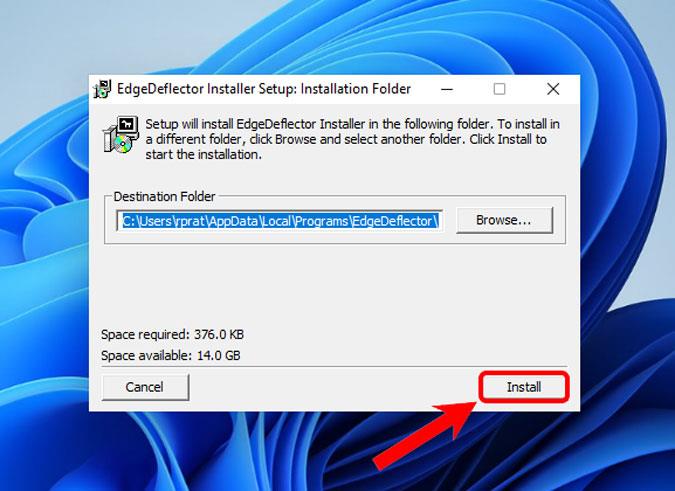
2. Ahora debemos configurarlo para administrar la redirección de URL del menú Widgets . Para hacer eso, dirígete al menú de aplicaciones predeterminadas .
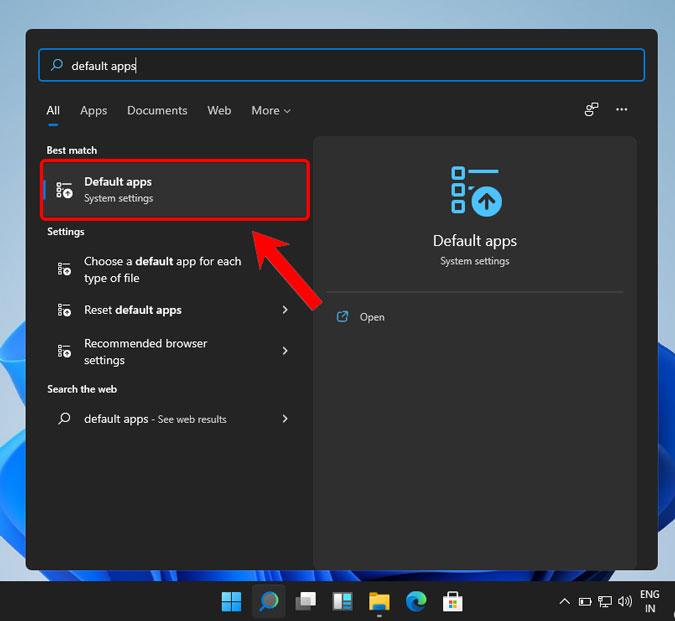
3. Navegue hasta la parte inferior y haga clic en la opción Elegir aplicaciones predeterminadas por protocolo .
4. A continuación, busque la clave MICROSOFT-EDGE y haga clic en el icono de Microsoft Edge junto a ella, y seleccione Edge Deflector en el menú desplegable.
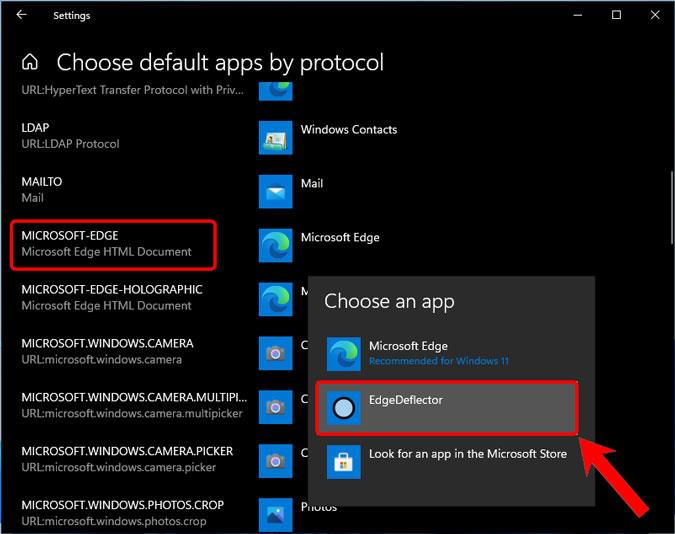
Ahora, cada vez que haga clic en un widget en la nueva pestaña Widgets, se abrirá en su navegador predeterminado en lugar de Microsoft Edge. En mi caso, es Google Chrome.
Lo que no se puede cambiar
Ahora que hemos personalizado el navegador para el menú Widgets, es importante saber qué no se puede personalizar. En primer lugar, las recomendaciones. Las recomendaciones se derivan de MSN.com y, a partir de ahora, no puede cambiar a una aplicación de terceros como Google para obtener recomendaciones.
Además, no puede redirigir las consultas de búsqueda de MSN.com a Google, por lo que debe vivir con las sugerencias de MSN en la pestaña Widgets.
¿Puedes personalizar las recomendaciones?
Una vez que configure su nueva máquina con Windows 11, encontrará que las noticias sugeridas en los widgets de Windows 11 son bastante vagas. Mejorará con el tiempo a medida que use más los widgets y Windows 11. Sin embargo, hay una manera de personalizar las recomendaciones según sus intereses.
Si no le gusta una historia en particular, puede hacer clic en el botón "x" en la esquina superior derecha. Sin embargo, puede optar por ocultarlo de su línea de tiempo. Además, también puede optar por ignorar las publicaciones de un sitio web en particular.
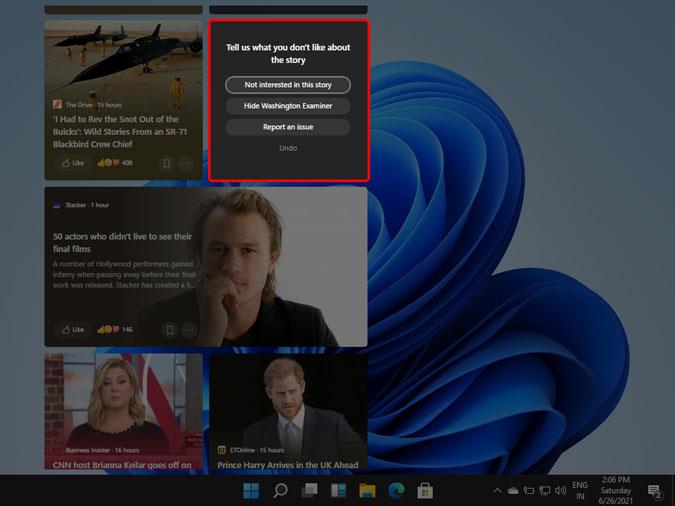
En caso de que desee seleccionar una lista según sus intereses, puede hacer clic en el menú de albóndigas en la esquina superior derecha. A continuación, haga clic en Administrar intereses . Ahora, puede administrar todos sus intereses de noticias como política, deportes, espacio, etc. Los widgets le brindarán noticias basadas en esos intereses.
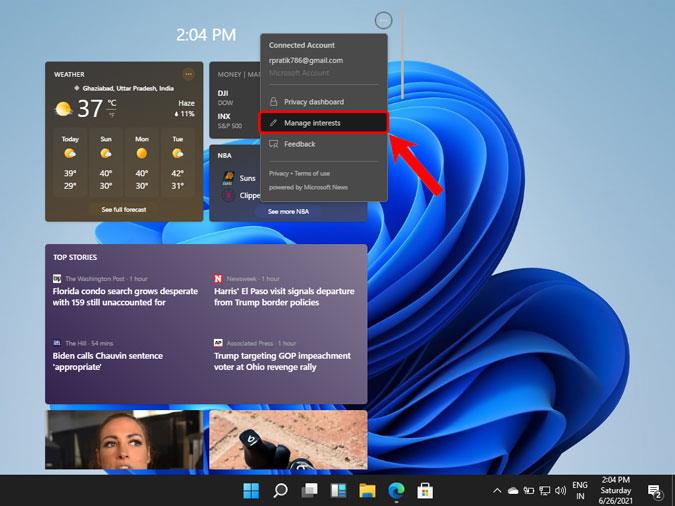
Palabras de cierre
Me gustó mucho la pestaña de widgets de Windows 11, pero su futuro depende de las aplicaciones de terceros. Espero ver más widgets de aplicaciones favoritas para tomar notas, gestión de proyectos, plataformas de CRM y widgets meteorológicos de terceros, entre otros.
Lea también: 11 preguntas frecuentes de Windows 11 que necesita saber ahora mismo